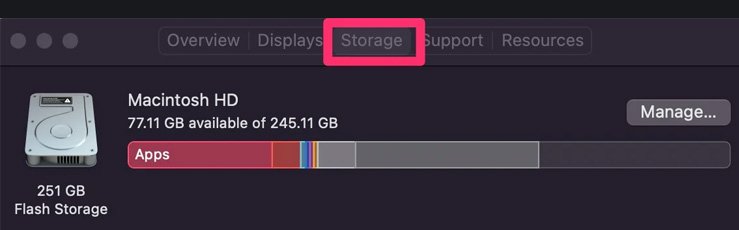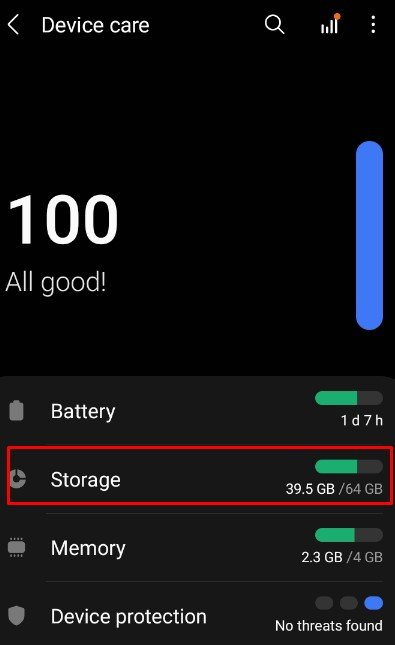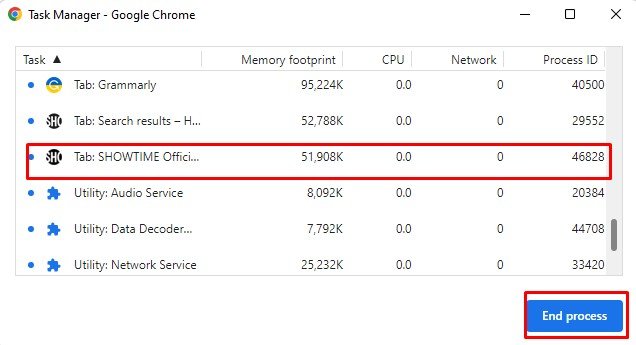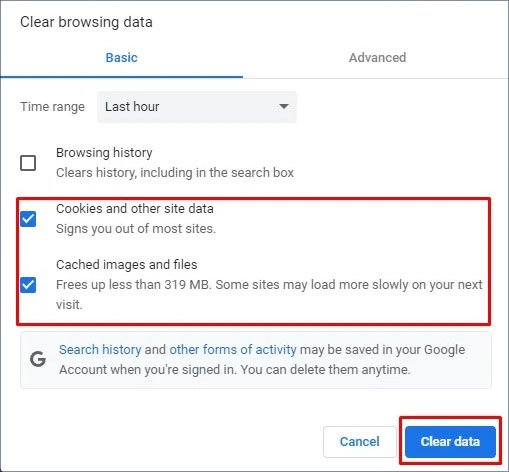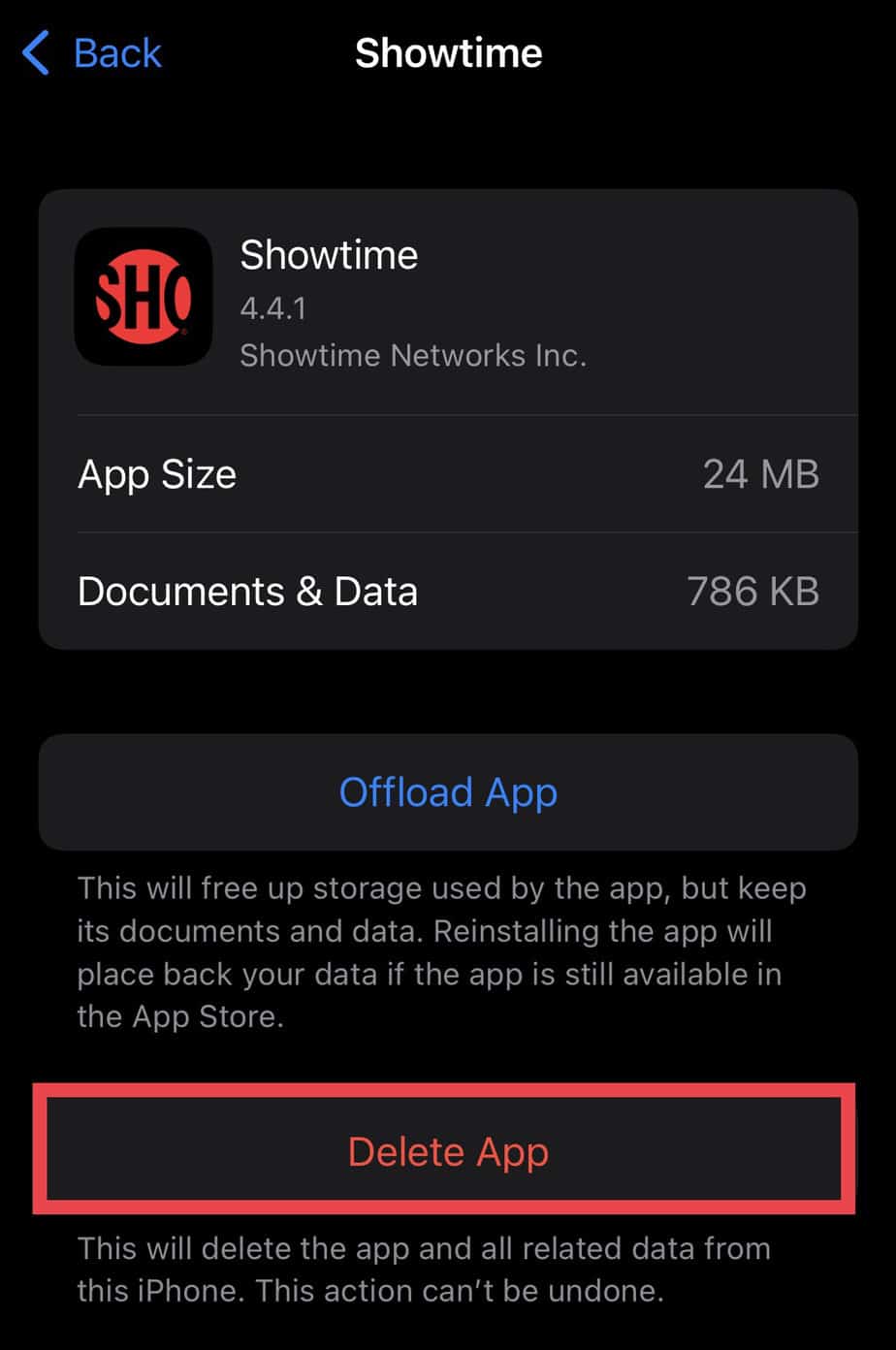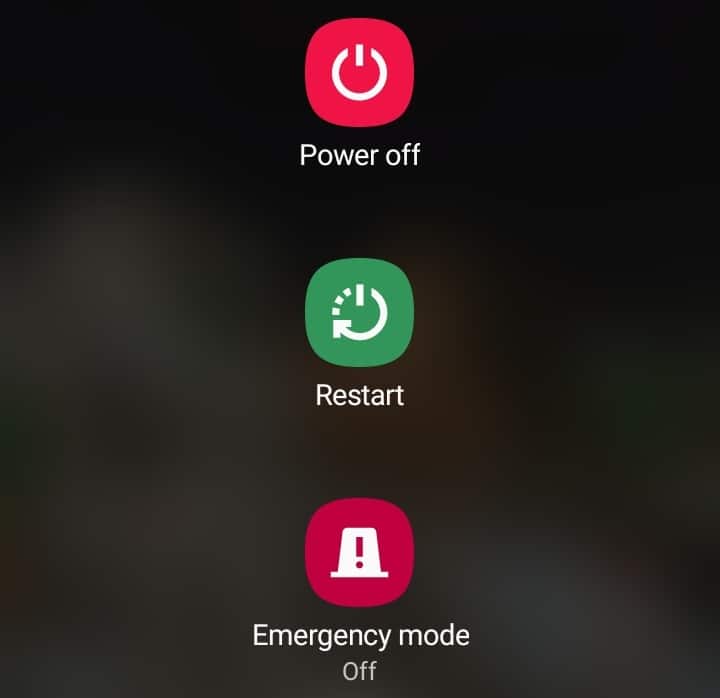Estás transmitiendo un video increíble en Showtime, pero te quedas con un suspenso cuando de repente muestra un error de reproducción de video. Empiezas a perder la paciencia cuando experimentas una pantalla negra repetidamente. Entonces, ¿por qué su Showtime no funciona?
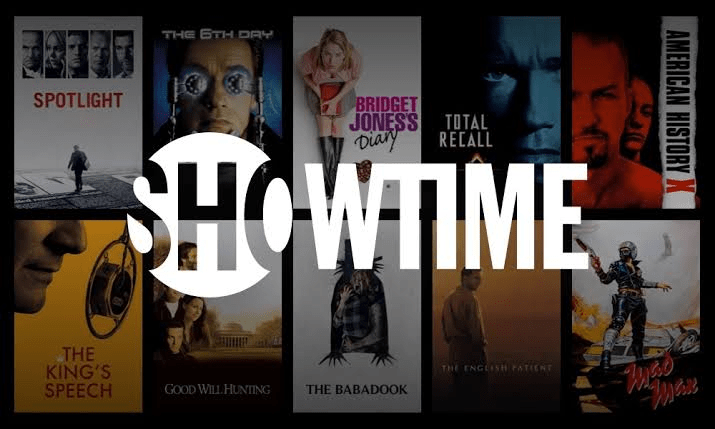
Debido a que Showtime es una aplicación con sede en EE. UU., es posible que no esté disponible en su área debido a restricciones geográficas. Además, es posible que enfrente problemas de almacenamiento en búfer cuando su dispositivo no está conectado a Internet. O bien, su período de suscripción finaliza.
Sin embargo, dado que las causas son menores, puede solucionar el problema usted mismo verificando su red y restableciéndola. Además, puede borrar las cookies y los datos de caché para un mejor rendimiento.
¿Por qué su Showtime no funciona?
Según Showtime, puede usar la aplicación o el sitio para transmitir solo dentro de los EE. UU. Dado que ha bloqueado su contenido para otros países, es posible que no funcione si intenta usarlo desde una región diferente. Del mismo modo, cuando está desconectado, solo funcionan los videos descargados.
Además, puede haber otras razones por las que Showtime no funciona. Descúbrelo a continuación.
- Mala conexión a Internet
- Servidor caido
- Dispositivo no compatible
- Almacenamiento lleno
- Restricción geográfica
- Suscripción finalizada
- Acumulación de caché
¿Cómo arreglar Showtime que no funciona?
Para resolver el problema, primero puede conectar su dispositivo a una conexión fuerte de Wi-Fi o 4G+. Puede restablecer la red si su conexión Wi-Fi muestra una conexión débil.
Luego, puede forzar la detención de la aplicación y abrirla nuevamente. Esto actualizará la aplicación y resolverá cualquier falla o error de reproducción de video. Además, puede probar otras soluciones que se mencionan a continuación para resolver que Showtime no funcione.
Verifique su red y reiníciela
Showtime determina la calidad de la transmisión según el ancho de banda descendente de la red. Por lo tanto, asegúrese de conectarse a una red sólida. Si la red de su dispositivo no cumple con el requisito, se enfrentará a un error al cargarlo. Los usuarios de iPhone deben tener un ancho de banda descendente de al menos 400 Kbps. Además, puede verificar los requisitos de red de su dispositivo desde el Centro de ayuda de Showtime.
Si su conexión a Internet se retrasa, puede Restablecer la configuración de red para aumentar la velocidad. Sin embargo, debe tener en cuenta que restablecer la red eliminará todos los datos de Wi-Fi. Por lo tanto, le pido que anote sus contraseñas antes de continuar.
Verifique la compatibilidad de su dispositivo
Showtime tiene requisitos del sistema y es posible que no sea compatible con todos los dispositivos. En tal caso, no podrá instalarlo ni usarlo. Por lo tanto, puede verificar la compatibilidad de los dispositivos.
Puede transmitir Showtime en los siguientes dispositivos:
- Usuarios de Android: Android 7 y superior
- Usuarios de iPhone y iPad: iOS 13.0 y posterior
- Usuarios de Mac: Mac 10.10 y posterior
- Windows: Windows 10 y posterior
Comprobar almacenamiento
Showtime tiene un tamaño de aplicación de más de 20 MB. Por lo tanto, es posible que no pueda descargarlo si tiene menos almacenamiento en su dispositivo. También tendrá problemas para actualizar la aplicación con la versión reciente. En tal caso, debe verificar el almacenamiento de su dispositivo. Puede eliminar aplicaciones no deseadas para liberar espacio en la memoria. Siga los pasos dados los pasos.
Si está utilizando Showtime en una PC, siga los pasos indicados para verificar el almacenamiento en Mac y Windows.
En Mac
- Vaya a Menú Apple > Acerca de esta Mac
- Haga clic en la opción Almacenamiento
En ventanas
- Abrir Inicio de Windows
- Vaya a Configuración > Sistema
- Haga clic en el Almacenamiento
Para los usuarios de Showtime en la aplicación móvil, estos son los pasos para verificar el almacenamiento de su dispositivo en iOS y Android.
En iOS
- Ve a la configuración de tu teléfono
- Toca General > Almacenamiento de iPhone
En Android
- Abra la configuración de su teléfono
- Toque Cuidado del dispositivo o Mantenimiento del dispositivo> Almacenamiento
Forzar detención y reapertura de Showtime
Debe actualizar la aplicación Showtime cada vez que cambie la configuración o cuando el servidor esté inactivo. De lo contrario, enfrentará fallas desconocidas y problemas de carga de video. Puede forzar Detener y volver a abrirlo para resolver este problema. Estos son los pasos para forzar la detención.
En la web
Para forzar la detención de Showtime en un navegador web, siga los pasos a continuación.
- Haga clic derecho en el navegador web
- Haga clic en Administrador de tareas
- Seleccione Showtime y haga clic en Finalizar proceso
- Abrir Showtime de nuevo
En Android
- Vaya a Configuración de su teléfono > Aplicaciones
- Encuentra la aplicación Showtime
- Toca la aplicación y fuerza la detención
- Abra la aplicación Showtime
En iOS
- Arrastre la pantalla Showtime desde abajo hacia el centro
- Deslice hacia arriba la pantalla y suelte
- Abra la aplicación Showtime
Actualizar horario
Showtime lanza correcciones de errores y optimizaciones de rendimiento con la última actualización. Por lo tanto, si la aplicación no funciona, debe actualizarla para solucionar el problema. Siga los pasos dados a continuación.
En iOS
- Ve a la App Store y busca Showtime
- Toque la aplicación Showtime para abrirla.
- Toca Actualizar
En Android
- Ve a Google Play Store y busca Showtime
- Abra la aplicación Showtime
- Toca el botón Actualizar
Borrar cookies de Showtime y datos de caché
La acumulación de datos en caché durante mucho tiempo ralentizará la calidad de la transmisión. Conducirá al almacenamiento en búfer de video o incluso a errores de pantalla negra. Por lo tanto, debe borrar las cookies y los datos de caché para obtener la mejor calidad y rendimiento. Echa un vistazo a los pasos a continuación.
En la web
Puede borrar las cookies y los datos de caché de Showtime desde la configuración del sitio en su navegador. Descubre los pasos a continuación.
- Abre Showtime en tu navegador
- Haga clic en el candado y seleccione Configuración del sitio
- Vaya a Privacidad y seguridad y haga clic en Borrar datos de navegación
- Haga clic en el cuadro de Imágenes y archivos en caché y Cookies y otros datos del sitio para seleccionarlo
- Presiona el botón Borrar datos
Hay una opción de borrar datos en la configuración de Android para borrar el caché. Sin embargo, debe desinstalar la aplicación en iOS para borrar el caché. Por lo tanto, consulte los pasos a continuación.
En iOS
- Vaya a Configuración > General
- Toque Almacenamiento de iPhone
- Abra la aplicación Showtime y toque Eliminar aplicación
En Android
- Vaya a Configuración > Aplicaciones > Administrar aplicaciones
- Abra Showtime y toque Almacenamiento
- Toque Borrar datos
Borrar Descargas
Experimentará errores de almacenamiento en búfer y descarga de video cuando su almacenamiento esté lleno en su aplicación Showtime. En tal caso, puede eliminar los videos vistos o no deseados de la lista. Siga los pasos para borrarlo a continuación.
En iOS
- En su cuenta de Showtime, navegue a sus videos descargados
- Seleccione el video que desea eliminar y deslice hacia la izquierda
- Toque el botón Eliminar
En Android
- Abra la aplicación Showtime e inicie sesión en su cuenta
- Navegue a la lista de videos descargados
- Toque los tres puntos verticales y seleccione la opción Eliminar descarga del menú
Verifique la suscripción a Showtime
Dado que Showtime es un sitio de transmisión premium, debe tener una suscripción para usarlo. Si su período de prueba o suscripción mensual ha finalizado, la aplicación no funcionará en su cuenta. Puede comprar un nuevo paquete si ha terminado. Siga los pasos para verificar el estado de su suscripción.
En la web
Si está utilizando Showtime en la web, siga los pasos indicados para verificar su suscripción.
- Abra Showtime en su navegador e inicie sesión en su cuenta
- Haga clic en el icono de su perfil > Configuración de la cuenta
- Seleccione Suscripción y facturación
- Haga clic en Ver historial
En movil
Para ver el estado de la suscripción en tu móvil, sigue los pasos indicados.
- Vaya a la aplicación Showtime e inicie sesión en su cuenta
- En la esquina superior derecha, toque el icono de su perfil
- Toca Configuración de la cuenta > Suscripción y facturación
- Seleccione Ver historial
Reinicie su dispositivo
Si enfrenta errores de carga de video, errores de audio, fallas, un cierre aleatorio de la aplicación o errores de pantalla en blanco, debe reiniciar su dispositivo. Reiniciar solucionará los problemas y los resolverá. Por lo tanto, siga los pasos dados.
Estos son los pasos para reiniciar su dispositivo en Mac y Windows.
En Mac
- Presione Cmd + Ctrl + Botón de encendido o reinicie desde el menú Apple
- Desde el menú de Apple, haga clic en el botón Reiniciar
En ventanas
- Presione la tecla Ctrl + Alt + Supr o reinicie desde el inicio de Windows
- Desde Inicio de Windows, haga clic en el botón Reiniciar
Siga los pasos dados para reiniciar sus teléfonos iOS y Android.
En iOS
- Según el modelo de su teléfono, presione los botones laterales y de volumen al mismo tiempo, presione solo el botón lateral o presione solo el botón de encendido y manténgalo presionado hasta que aparezca el mensaje de apagado en la pantalla.
- Luego, arrastre el botón de encendido hacia la derecha. Apagará tu teléfono.
- Presione el botón de encendido o lateral y manténgalo presionado hasta que aparezca el logotipo de Apple en su pantalla.
En Android
- Presione el botón lateral o el botón de encendido, según el modelo de su dispositivo, y manténgalo presionado durante unos segundos
- Suelte el botón una vez que aparezca el menú.
- Elija el botón Reiniciar o Reiniciar
Póngase en contacto con el servicio de atención al cliente de Showtime
Si su Showtime aún no funciona después de probar todas las correcciones mencionadas, puede haber serios problemas técnicos con el servidor. En tal caso, no puede resolverlo por su cuenta. Por lo tanto, puede ponerse en contacto con el servicio de atención al cliente de Showtime e informar su problema.